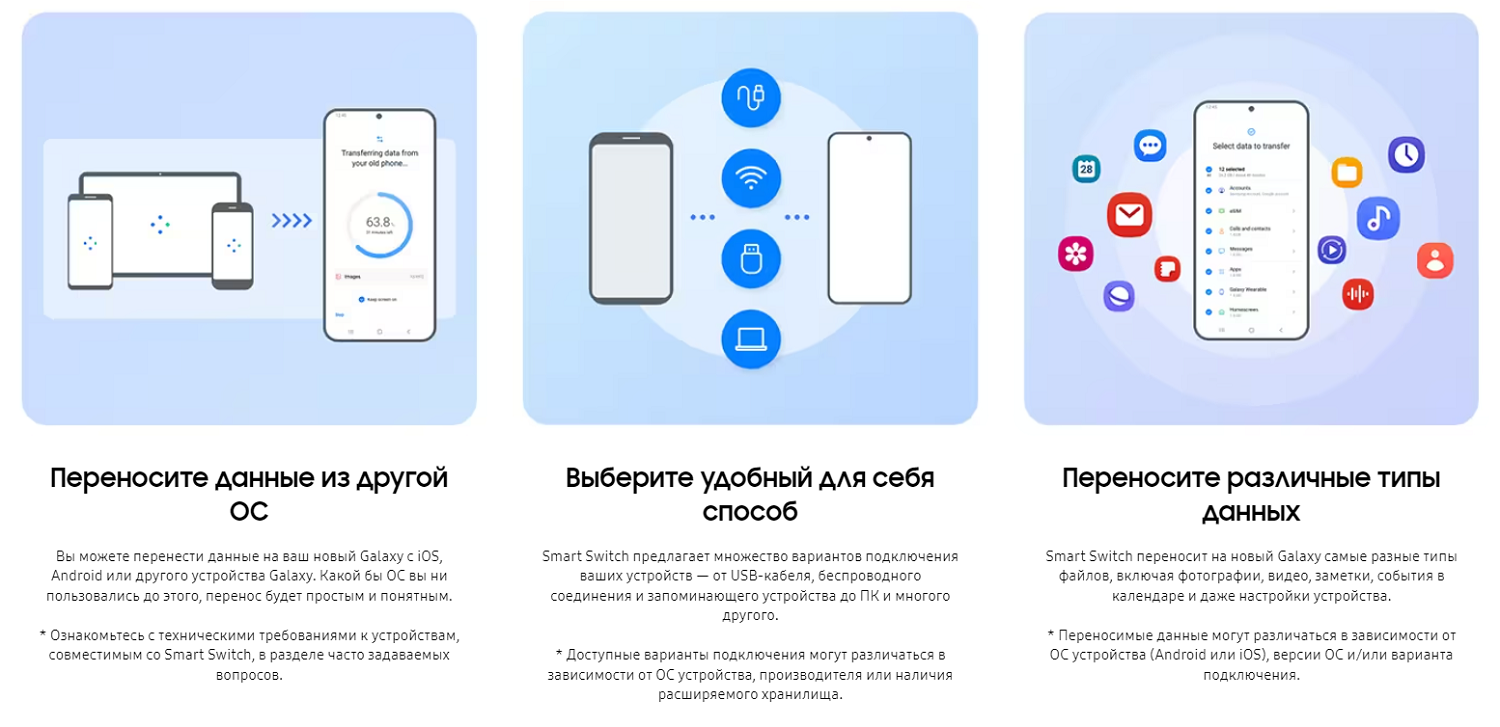Многие из нас встречались с ситуацией, когда телефон разбивается, и важные контакты оказываются недоступными. Но не стоит отчаиваться! Существуют различные способы, как извлечь контакты с разбитого устройства и сохранить их для дальнейшего использования.
Один из таких способов — извлечение контактов, привязанных к SIM-карте. Если SIM-карта не повреждена, ее можно извлечь из разбитого телефона и вставить в другое устройство. После этого вам понадобится перейти в раздел «Контакты» и экспортировать их на компьютер или на облачное хранилище.
Другой способ — извлечение контактов, привязанных к аккаунту Google. Если ваш разбитый телефон был привязан к аккаунту Google, то все контакты, которые были сохранены на устройстве, автоматически синхронизировались с аккаунтом. Для доступа к ним вам нужно просто зайти в свой аккаунт — например, через компьютер — и перейти в раздел «Контакты». Здесь вы сможете увидеть все ваши контакты и экспортировать их в нужном формате.
Интересный факт! Если у вас было несколько аккаунтов Google на разбитом телефоне и контакты были сохранены в другом аккаунте, то для доступа к ним вам придется войти в нужный аккаунт. Для этого пройдите в раздел «Настройки» -> «Аккаунты» -> «Добавление аккаунта». После добавления аккаунта нужно зайти в раздел «Контакты» в своем аккаунте и экспортировать контакты.
В первую очередь логиньтесь в свой гугл аккаунт на компьютере. Для этого откройте страницу gmail.com веб-браузере и в верхнем правом углу нажмите «Вход». Введите свой логин и пароль для аккаунта Google и нажмите «Вход». Если у вас несколько аккаунтов, выберите нужный из списка.
Другие интересные статьи

Контакты привязаны к аккаунту Гугл – способ первый
Извлечение контактов с разбитого телефона может быть затруднительным, но если ваши контакты привязаны к аккаунту Гугл, вы можете восстановить их очень простым способом. Для этого вам потребуется доступ к другим устройствам, на которых вы использовали тот же аккаунт.
Шаг 1: Логин в аккаунт Google

Первым шагом откройте веб-браузер на любом другом устройстве, зайдите в свой аккаунт Гугл и перейдите на страницу Контакты.
Важно! Обязательно используйте тот же аккаунт, к которому были привязаны контакты на разбитом телефоне.
Шаг 2: Синхронизация контактов
Далее включите синхронизацию контактов на этом устройстве. Для этого откройте «Настройки», найдите раздел «Аккаунты» или «Облако» и выберите свой аккаунт Google. Включите синхронизацию контактов, чтобы все контакты с аккаунта Гугл были загружены на это устройство.
После того как синхронизация будет завершена, проверьте наличие контактов на этом устройстве. Если они появились, значит ваш аккаунт привязан к контактам на разбитом телефоне.
Важно! Второй способ
 Контакты привязаны к аккаунту Гугл – способ второй
Контакты привязаны к аккаунту Гугл – способ второй

Если ваш первый способ извлечения контактов с разбитого телефона не сработал, не отчаивайтесь! Есть второй способ, который позволяет вам получить доступ к вашим контактам, даже если они были привязаны к вашему аккаунту Гугл.
Для начала, убедитесь, что вы помните логин и пароль от вашего Гугл-аккаунта. Далее, воспользуйтесь другим устройством (компьютером или другим телефоном), чтобы получить доступ к вашему аккаунту Гугл.
Зайдите на главную страницу Гугл и нажмите на кнопку «Войти». Введите ваш логин и пароль и выполните вход в аккаунт. После успешного входа откройте пункт меню «Контакты», который находится в верхнем левом углу страницы.
Вы увидите список всех ваших контактов, которые были привязаны к вашему аккаунту. Теперь вы можете экспортировать эти контакты в файл, чтобы сохранить их на другом устройстве.
Для экспорта контактов воспользуйтесь функцией «Экспорт». Нажмите на кнопку «Экспортировать», которая находится рядом с списком контактов. Выберите формат файла, в котором хотите сохранить контакты (например, CSV или VCF) и нажмите кнопку «Сохранить».
Теперь у вас есть файл с вашими контактами, который вы можете использовать на другом устройстве или импортировать в другую программу для управления контактами. Второй способ – это простой и удобный способ извлечения контактов с разбитого телефона, если они были привязаны к вашему аккаунту Гугл.
Следующие варианты извлечения контактов будут рассмотрены в других интересных статьях статьях, так что оставайтесь на связи!
Контакты привязаны к сим-карте
Если ваши контакты были привязаны к сим-карте, то вам повезло. В этом случае вы можете легко извлечь все контакты с разбитого телефона. Для этого вам потребуется второй рабочий телефон и сим-карта, привязанная к вашему аккаунту.
Следующий способ позволит вам восстановить контакты, которые привязаны к вашей сим-карте на разбитом телефоне. Если ваши контакты привязаны к Google-аккаунту, то данный метод не подойдет. При этом, для восстановления контактов с разбитого телефона с помощью сим-карты, необходимо иметь второй телефон с рабочей сим-картой.
Действуйте следующим образом:
- Выключите разбитый телефон и извлеките из него сим-карту.
- Вставьте сим-карту из разбитого телефона во второй телефон.
- Включите второй телефон.
- На втором телефоне зайдите в контакты и найдите опцию «Импорт-экспорт контактов».
- Выберите опцию «Импорт из сим-карты».
- Все контакты с разбитого телефона, которые были привязаны к сим-карте, будут автоматически импортированы на второй телефон.
Теперь у вас есть доступ к вашим контактам с разбитого телефона. Если ваши контакты были привязаны к другому аккаунту, например, Google-аккаунту, вам придется воспользоваться другим способом, о котором мы расскажем далее.